Hostwinds 教程
寻找结果为:
目录
共享和企业托管快速入门指南
标签: Web Hosting
所以你购买托管,你想知道第一步是什么。本指南将通过探索CPANEL以及如何为您的网站上传文件来帮助您开始旅程。在设置主机之前,如果您尚未注册域名,则需要购买域名。
如何登录我的CPanel帐户?
您可以使用在初始购买您的网站托管计划后发送给您的欢迎电子邮件中提供的链接来访问CPANEL帐户。
如何建造我的网站?
有多种方式和工具可用于构建您的网站。如果您熟悉如何编写自己的网站或使用Adobe Dreamweaver或Adobe Muse等网站构建器,您可以从那里上传文件到托管计划。如果您不太熟悉制作网站或不使用Dreamweaver或Muse,则可以使用Weebly或其他通过Soctaculate(如WordPress)安装的拖放编辑器或其他应用程序构建您的网站。有关如何使用的附加说明,可以在下面找到。
如何上传文件?
选项1:使用文件管理器Web界面
既然您已登录到CPANEL,请单击"链接", 文件管理器。
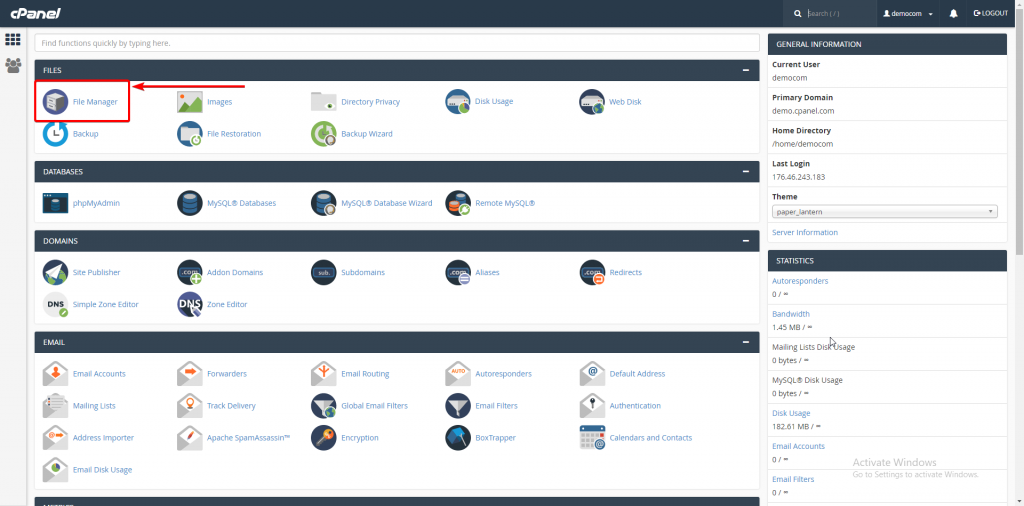
选择 网站根 在下面 "设置"在右上方,点击 救,或点击"public_html"在文件管理器目录中。
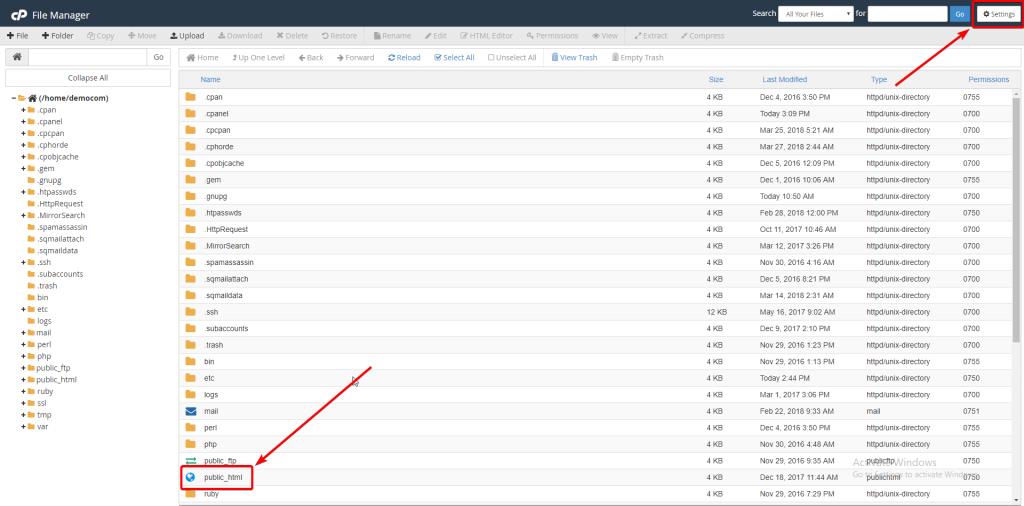
请点击 上载 上传您的网站。
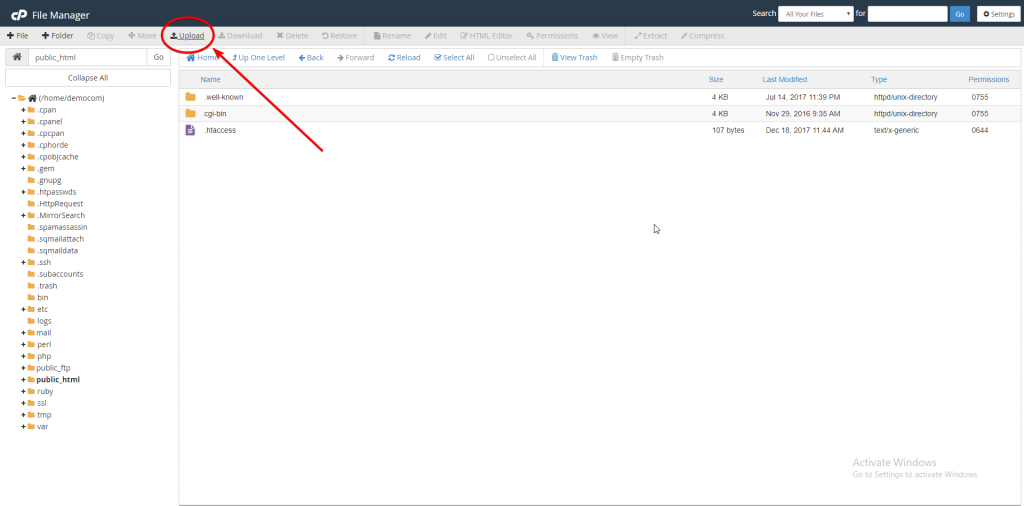
很高兴知道:
- 可以在许多方面进行为上传网站上传文件的步骤。但是,重要的是要记住,这些选项中的任何一个都将域文件上传到"public_html"目录是您的网站的" 根 夹。
- 上传大小一次超过50MB的文件将需要FTP(详细说明)。
- 域名服务器传播后,您的网站将完全加载。有关如何运作的更多信息,您可以在设置域和托管时查看本文。
- 文件管理器非常适合一次上传文件。但是,要在同一会话中上传许多文件,您将想要使用FTP客户端。
选项2:使用FTP客户端
我们建议使用FileZilla FTP客户端上传您的网站。
安装FileZilla后,通过FTP登录您的帐户:
- 打开 FileZilla
- 输入你的临时 FTP主机名 或者 IP地址 在您的欢迎电子邮件中的托管计划
- 接下来,你会输入你的 用户名 和 密码 从欢迎的电子邮件(与CPanel登录相同的详细信息)
- 导航到 public_html 文件夹并上传您的网站
域名服务器传播后,您的网站将完全加载。
使用Weebly建立您的网站
有些人可能不喜欢从头开始使用WordPress或构建其网站,并且想要带有拖放方面的东西。幸运的是,通过我们的共享和业务托管计划,可以使用WEEMBLY网站建设者。直接从CPANEL访问,您可以将您的网站拖放到您的内容以轻松制作您的网站。当您对自己拥有的满意时,请单击 发布, 你的网站会去。
通过软侵扰安装软件
在我们的所有共享,业务和经销商托管包中是软侵扰的应用程序安装程序。此强效工具装载了数百个流行的软件脚本,可用于快速简便。这些包括但不限于WordPress,Drupal,Joomla等。
创建和访问电子邮件帐户
来自CPanel,将添加和登录新电子邮件帐户非常简单。要创建新的电子邮件帐户,请单击" 电邮帐号 CPANEL中的图标,并在结果页面上填写相应的详细信息。
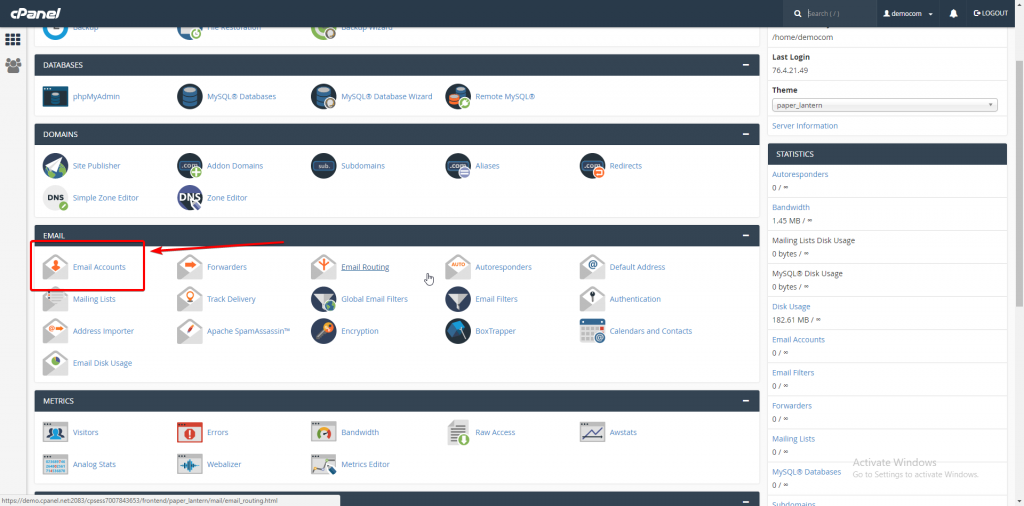
要登录创建的电子邮件帐户,请导航到相同的电子邮件帐户页面,您将看到创建的帐户的列表。点击 "更多"问题旁边的下拉菜单,然后单击"访问网络邮件"要登录。这将提示选择Horde,Round Cube和Squirrel Mail。选择WebMail模板后,您的网络邮件将启动。
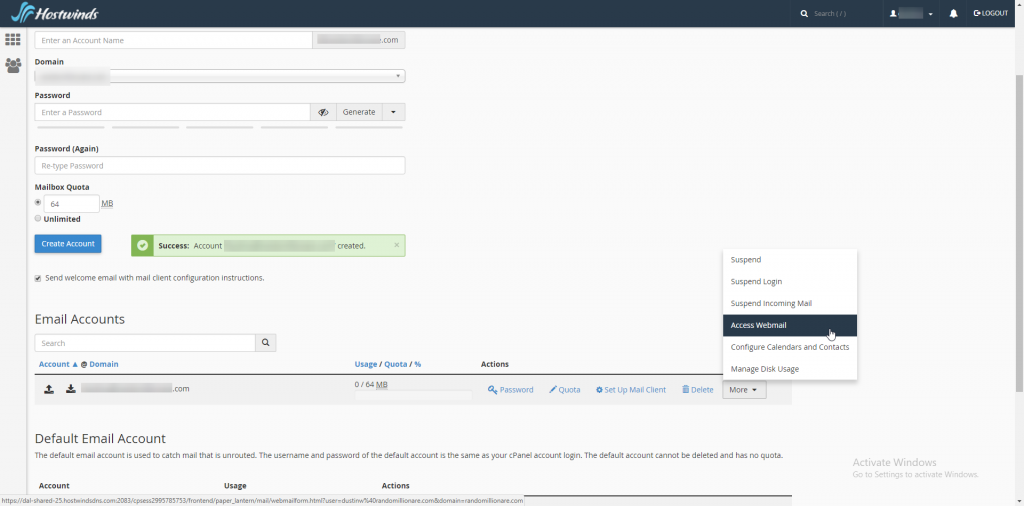
如果您有任何疑问或希望帮助,请通过实时聊天或提交与我们的技术支持团队提交机票联系我们。
相关的网络托管教程:
撰写者 Hostwinds Team / 六月 5, 2021
